Funciones del Catálogo en App Pago
Principales Funciones
- Listado de productos simples (Precio fijo y sin variantes) con los campos
- Nombre producto
- Precio de venta con impuesto incluido
- Código de barra o SKU, en caso de que el producto posea ambos códigos, se prioriza la visualización del código de barra.
_13.38.55.png?table=block&id=3221de58-a688-4ac5-aa3f-fdfa0ffef590&cache=v2)
- Buscador de productos
- Se efectúa la búsqueda por cada carácter ingresado.
- Criterios de búsqueda:
- Nombre de producto
- Código de barra
- SKU
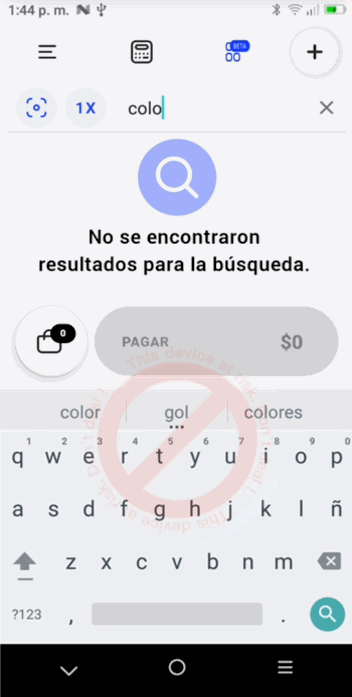
- Ingreso de cantidad de producto
- La opción de ingresar la cantidad del próximo producto a agregar a la venta se ubica al costado izquierdo del buscador. Al seleccionar la opción se visualiza un modal de pantalla completa.
- La cantidad seleccionada por defecto es 1, la mínima es 1 y la máxima es 999999.
- Cuando la cantidad es mayor a 99, en el componente de cantidad se muestra los dos, por temas de espacio se muestra “99+”, por ejemplo, si la cantidad es 1230 se debería visualizar “99+“.
- Al ingresar un producto al carrito de venta, ya sea por selección o lectura de código de barra o SKU, se registrará en el carrito según la cantidad especificada.
- Posterior al registro de un producto en el carrito, se limpia la cantidad ingresada, volviendo a su valor por defecto, 1.
_17.40.48.png?table=block&id=6d7ded05-64a8-4636-af2d-f298e36aaff4&cache=v2)
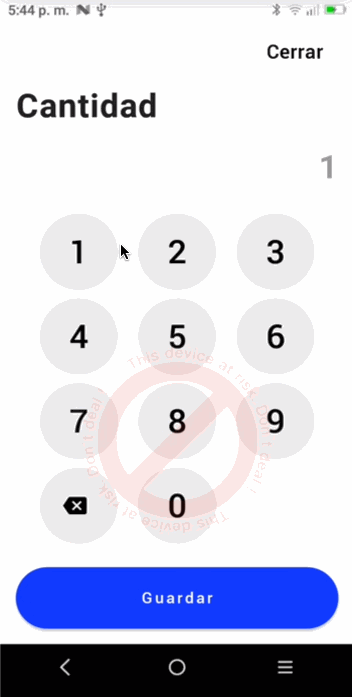
- Ingreso de productos mediante la lectura de código con la cámara del dispositivo
- La opción de lectura de código con la cámara del dispositivo se ubica a la izquierda de la opción del ingreso de cantidad. Al seleccionar la opción, se despliega la cámara del dispositivo como lector de código.
- Al leer el código de barra o SKU con la cámara del dispositivo se registra el producto en el carrito de ventas con la cantidad especificada, la cual puede ser modificada en la parte superior izquierda de la vista antes de realizar la lectura del código del producto.
- Luego registrar un producto al carrito de ventas, se mantiene la herramienta de lectura de código con la cámara del dispositivo abierto.
- Además, en la herramienta tenemos las opciones de:
- Linterna del dispositivo, ubicada en la parte superior derecha, al presionar sobre la opción se enciende la linterna del dispositivo.
- Carrito de ventas, ubicado en la parte inferior izquierda, detalle de productos ingresados a la venta.
- Pagar, ubicado en la parte inferior, sumatoria de los precios de venta de los productos ingresados a la venta.
- Cantidad, ubicada en la parte superior izquierda, ingreso de cantidad del próximo producto a registrar en el carro de ventas.
_10.12.03.png?table=block&id=f5bec562-fd96-4c43-b0c7-55cbdfdca25d&cache=v2)
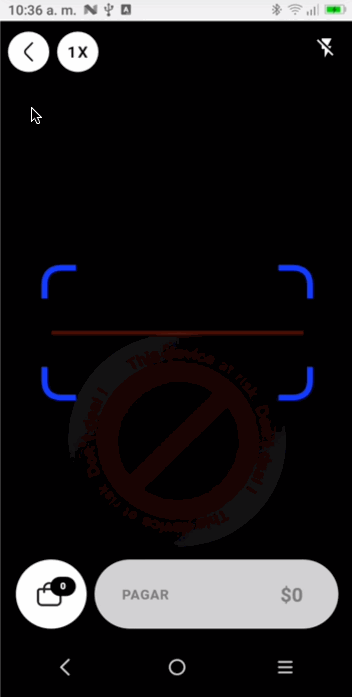
- Ingreso de productos mediante lector de código
- El ingreso productos mediante el lector de código se encuentra habilitado siempre y cuando nos encontremos en el modo “Venta desde el catálogo”, en el caso del modo “Venta con calculadora” no se puede hacer uso de tal funcionalidad.
- Al leer el código de barra o SKU con el lector, se registra el producto en el carrito de ventas con la cantidad especificada, la cual puede ser modificada en la parte superior izquierda de la vista principal del modo de ventas antes de realizar la lectura del código del producto.
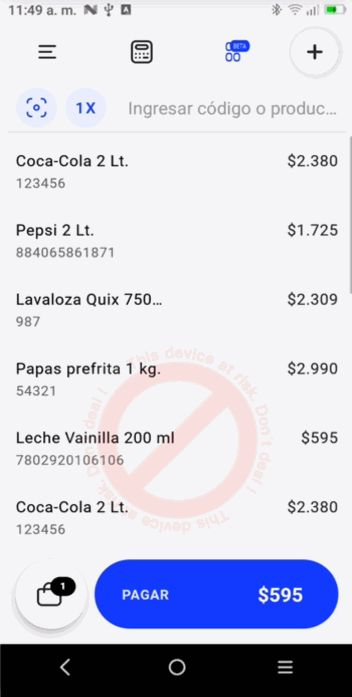
- Carrito de venta
- Componente ubicado en la parte inferior izquierda de la vista principal del modo “Venta desde el catálogo", al presionarlo se visualiza el detalle de los productos ingresados a la venta (Nombre, código de barra o SKU, cantidad x precio de venta).
- Al presionar sobre un producto se desplegará una modal de pantalla completa con las opciones:
- Editar cantidad; se permite la modificación de la cantidad del producto ingresado a la venta.
- Eliminar; se elimina el producto del carrito de venta.
_12.58.25.png?table=block&id=bc030abd-0b36-4036-8578-6acd91ce553e&cache=v2)
_12.49.49.png?table=block&id=5f7255df-f44a-4007-98eb-3c154bcb817c&cache=v2)
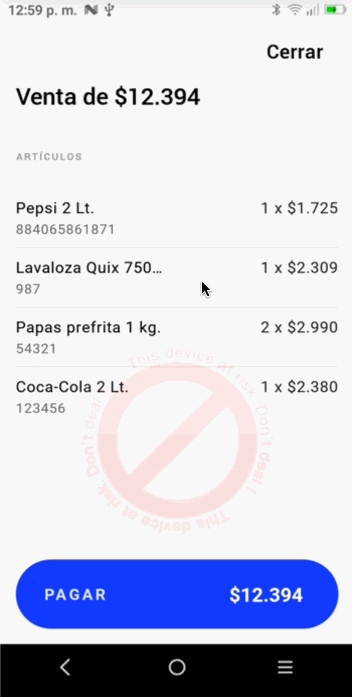
Temas de Interes:
¿Tu pregunta ha sido respondida?
😞
😐
🤩